经验分享 篇二:三分钟教你用Excel制作各种尺寸、底色的证件照
一、前言
继上一篇用PPT制作了证件照以后
有的值友反应说让用Excel出一篇制作证件照的方法
今天恰好有空
就用Excel制作了一下
其实,和PPT大同小异,但是比PPT麻烦一些
二、证件照尺寸
最常用的是下面三种尺寸
1英寸 25mm×35mm
2英寸 35mm×49mm
3英寸 35mm×52mm
如果有其他尺寸要求,请在度娘查一下就可以继续下面的教程
三、开始制作
1、照一张你自己的照片
最好是白墙或者是其他纯色的背景,上传到你的电脑,
我用的照片是百度找了一只萌萌的猫咪
就这个样子的
2、插入图片
创建一个新的EXCEL表格文件,双击打开,点击插入,找到图片,点击,找到那张图的名称,单击
然后就变成了这样
3、绘制矩形框
点击插入,形状,选择矩形框,然后拖一个矩形框出来
变成这样
4、修改矩形框尺寸为一寸
双击矩形框,就会在菜单栏出现这样的框,设置高度和宽度为3.5厘米和2.5厘米,矩形框变成这样
5、删除背景
双击猫咪的图片,点击删除背景
此时猫咪图片就变成了这样
划重点:标记要保留的区域+标记要删除的区域
要删除的区域是粉色的,保留的区域保留原色
通过一顿乱点和拖就可以把猫咪抠出来
点保留更改,猫咪的背景就去掉了
6、将矩形框置于底层
右击矩形框,就会出来置于底层,点置于底层
7、适配猫咪的照片和矩形框
通过拖动和缩放猫咪照片使猫咪的上半身适配到矩形框中,如下面两个图
8、裁剪猫咪照片
右击照片,就会出现裁剪图标,单击,裁剪照片,裁剪的标准是让猫咪的左右下三边和矩形框的一致或者略小于矩形框
裁剪后的照片如下图所示,此时已经初步具有了猫咪一寸照的样子,是不是很萌
9、去掉矩形框轮廓
双击猫咪照片,在菜单栏选择形状轮廓,选择无轮廓
然后就变成了这样
10、组合矩形框和猫咪照片
将矩形框和猫咪选中以后,右击,组合
此时一定要注意红圈圈的两个地方,一个矩形框,一个猫咪图片,必须都选中,再组合
11、保存一寸照
在excel中是无法直接保存图片的,因为excel是数据处理软件
所以必须借助Word或者是PPT来保存
下面两幅图可以看到包括右击图片和菜单栏均没有保存为图片这一个选项
解决办法是这样的,在excel中复制一寸照
创建一个新的Word或者PPT,这里以Word为例
右击粘贴,粘贴选项选择第三个,也就是粘贴为图片
粘贴选项是在首次粘贴以后就会出来,就下图所示
此刻,这个一寸照才成为了真正的图片
右击,点击保存为图片
你可以选择保存的位置、名称和格式,如下图所示
此时,一张萌萌的猫咪一寸照就正式做成了
12、更换背景色
此时更换背景色必须在excel里完成
在第10步完成的组合图中,右击,选择填充,选择你需要的颜色就可以了
然后步骤顺延
13、后记
这个就是用excel制作证件照的全过程
这种方式不如用PPT方便
过程几乎相似
但是多了一个导出为图片的过程
麻烦了一些
如果你熟悉PPT,推荐使用PPT制作一寸照
具体过程可参考我的上一篇文章
我是超爱吃橘子,如果你喜欢我写的文章,请关注我,然后收藏、点赞、评论、打赏一条龙 ,非常感谢




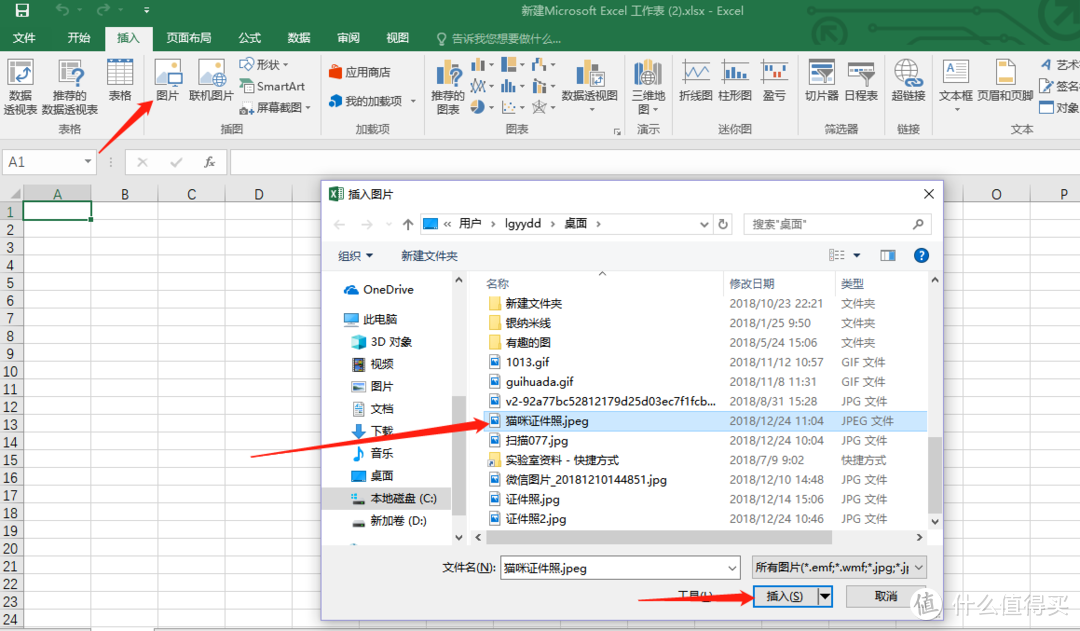

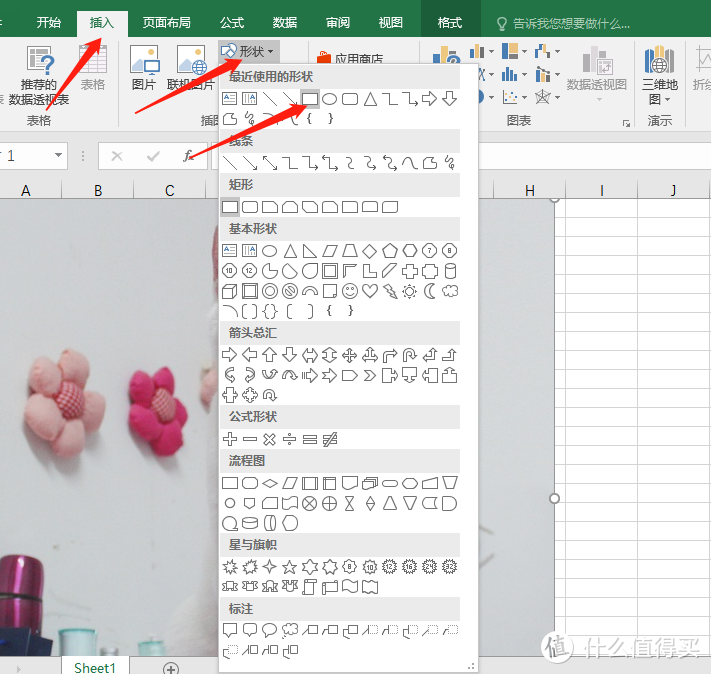
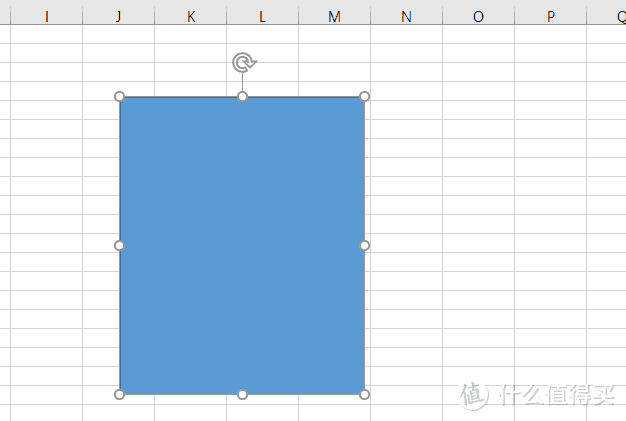
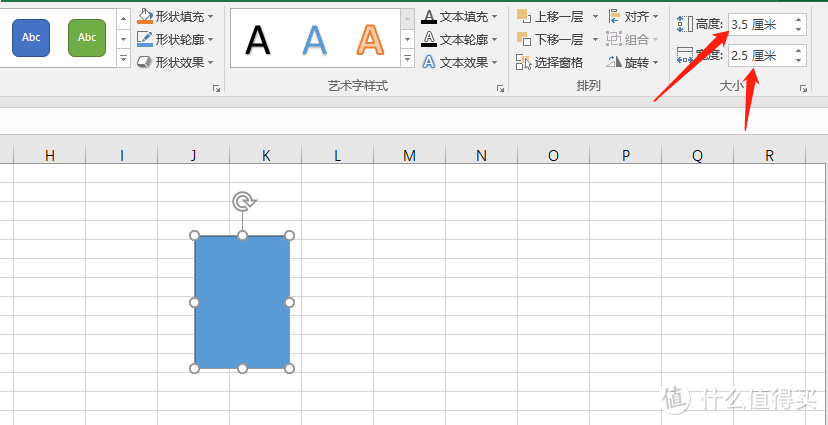
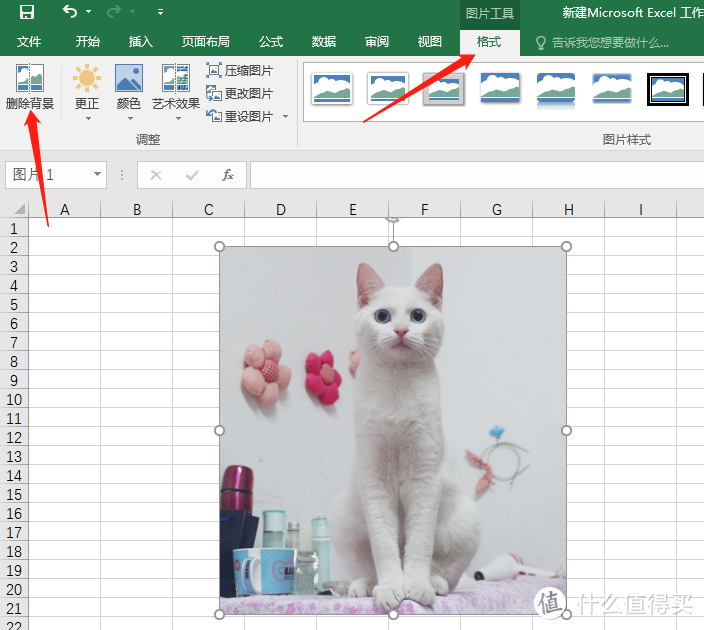
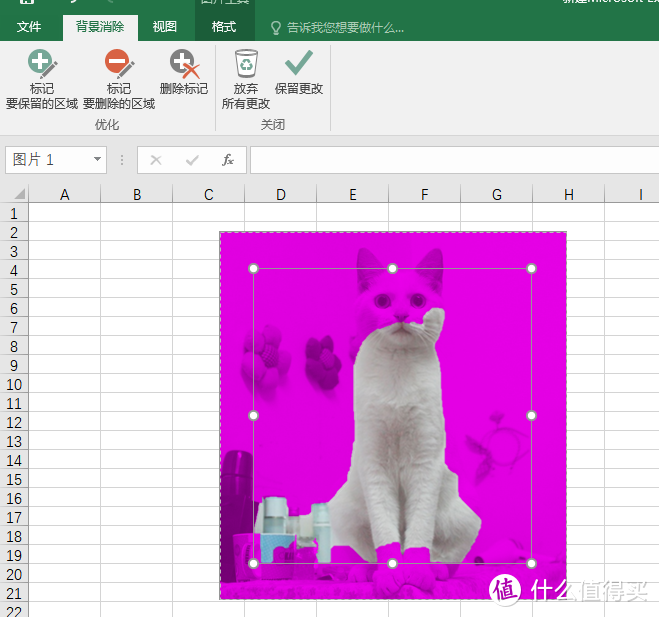

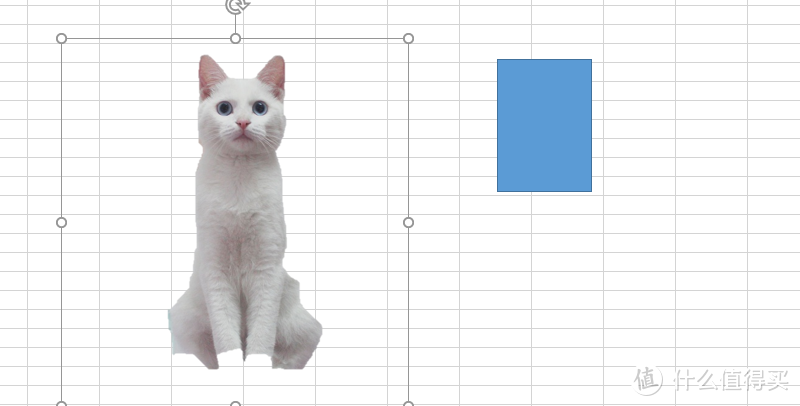
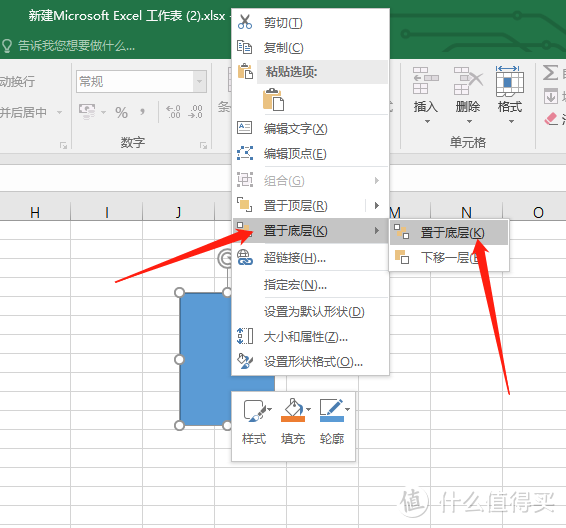
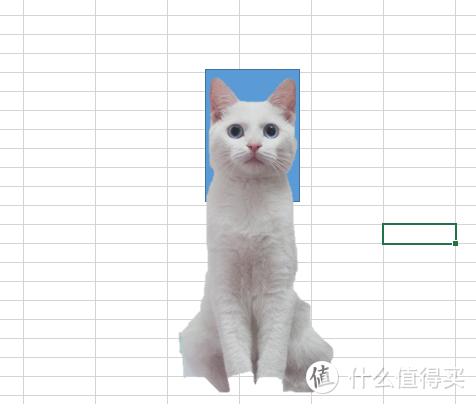
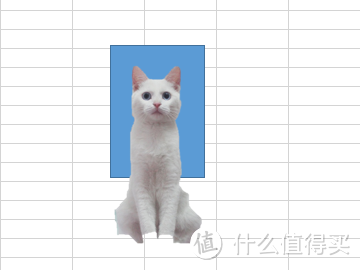
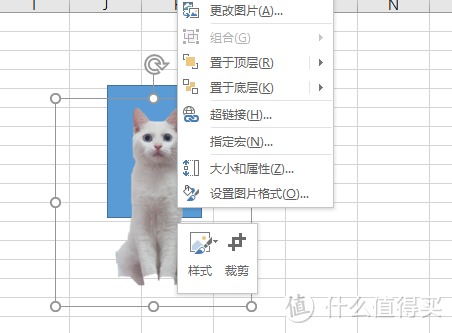
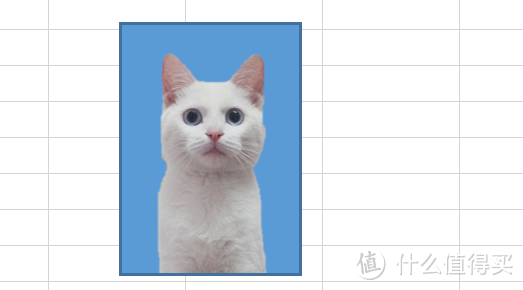
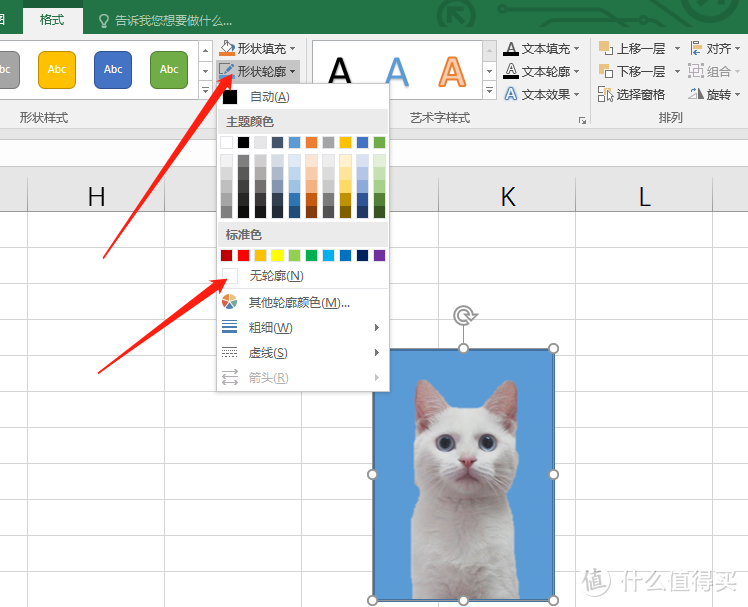
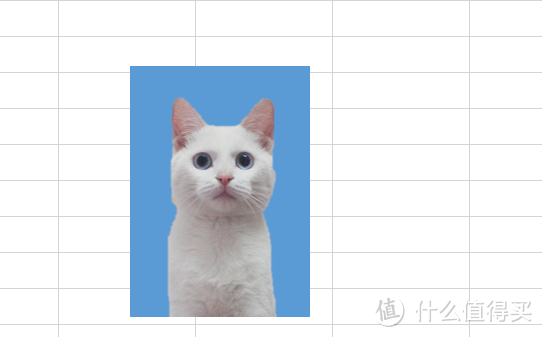
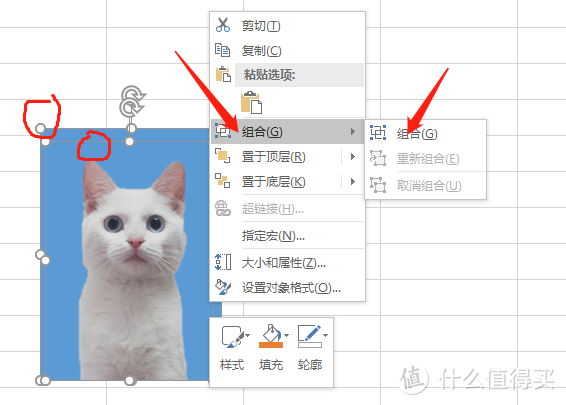
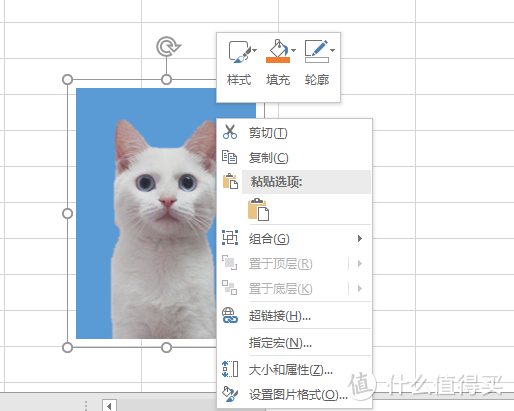
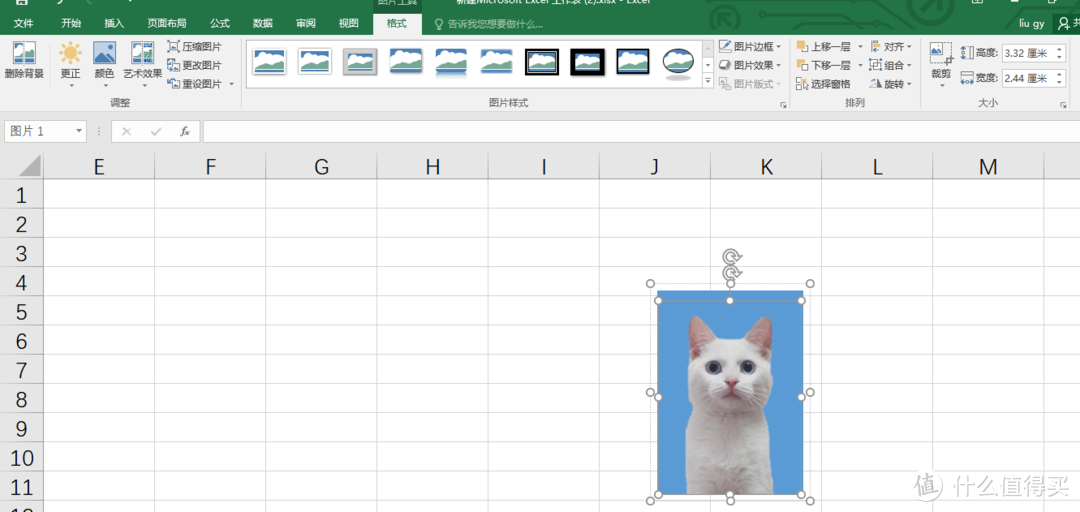
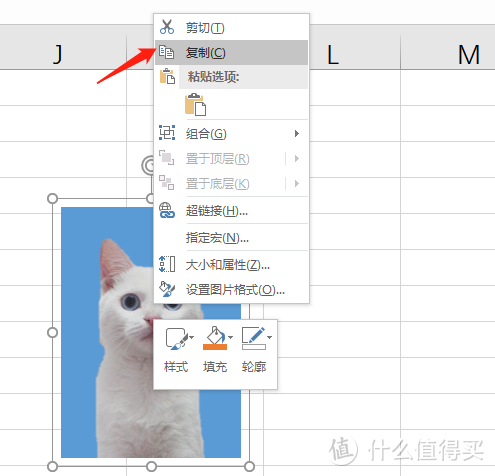
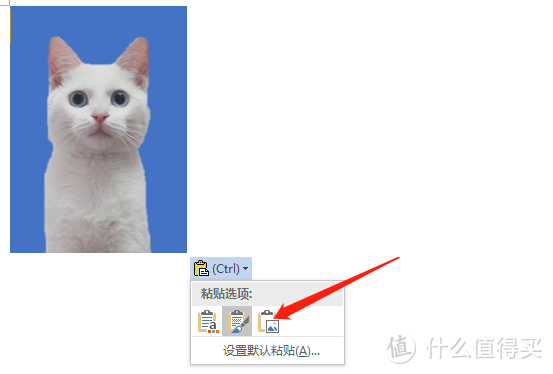
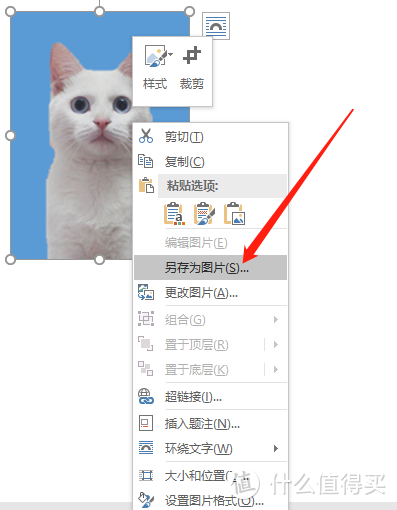
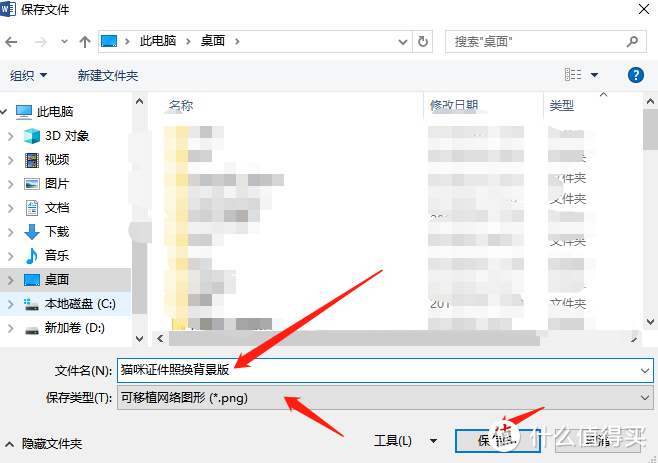
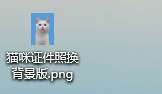











































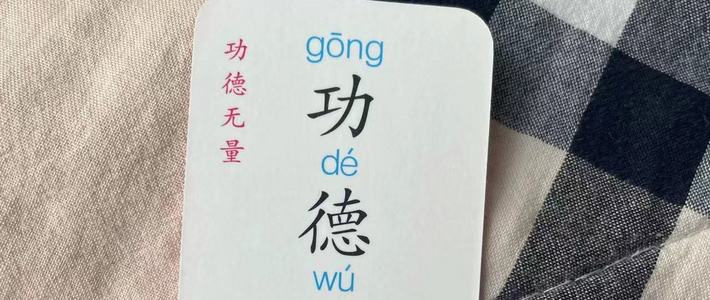




























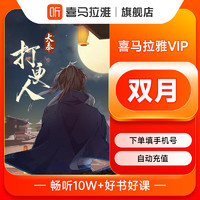






















流光幻舞
校验提示文案
唯酱与梓喵
校验提示文案
Alex_zsl
校验提示文案
胖鼠大仙
校验提示文案
gaogao88
校验提示文案
白粥送饭
校验提示文案
买不起就看一下
校验提示文案
lumen03
校验提示文案
桃子拉卡拉卡
校验提示文案
小石榴啊
校验提示文案
从此醉了
校验提示文案
廉江
校验提示文案
斯拉提巴特法斯特
校验提示文案
xiaoqi123
校验提示文案
KKCheung
校验提示文案
VFerrilata
那么问题来了,onenote和outlook行不行?
校验提示文案
黑夜萤火虫
校验提示文案
口味撇淡的喵
校验提示文案
做人要D调
校验提示文案
阿Cang
学习Excel和ppt做证件照的时间成本放在学ps上,也是能做出证件照的,而且ps对于毛发边缘识别要强不少。要不然一张红底的照片换蓝底的背景分分钟穿帮。
校验提示文案
大红鱼
校验提示文案
天王大大
校验提示文案
天王大大
校验提示文案
远方有佳人
校验提示文案
飞云之下_
校验提示文案
kensou1111
校验提示文案
天才小白菜
校验提示文案
tomato_番茄
校验提示文案
隔壁小李994
校验提示文案
Dora小姐姐
校验提示文案
ccxdcat
校验提示文案
熊尼克
校验提示文案
丫麥噜
校验提示文案
值友7013452113
校验提示文案
值友7013452113
校验提示文案
MicrosoftLumia
校验提示文案
skyblueeric
校验提示文案
goooody
校验提示文案
xxxixi
校验提示文案
涩磨章大妹
校验提示文案